
PowerPoint
1372
02/11/2023
Tổng hợp cách nén bài PowerPoint nhanh chóng, hiệu quả nhất
Các file PowerPoint thông thường sẽ chứa nhiều video, hình ảnh với kích thước lớn. Điều này khiến cho quá trình gửi file bị chậm. Vì vậy, nén file chính là giải pháp đơn giản và tối ưu nhất dành cho người dùng. Hãy cùng ICANTECH tìm hiểu về 5 cách nén bài PowerPoint hiệu quả nhất qua nội dung dưới đây!
1. Tại sao cần nén file PowerPoint
Trước khi tìm hiểu về các cách nén bài PowerPoint, thì hãy cùng chúng tôi tìm hiểu về thao tác nén file PowerPoint là gì? Tại sao cần thực hiện việc nén file?
1.1. Cách nén file PowerPoint là gì?
PowerPoint là phần mềm hữu hiệu giúp người dùng minh họa trực quan phục vụ công tác giảng dạy hay dự án. Đó cũng chính là lý do mà ứng dụng này được sử dụng phổ biến trong thực tiễn.
Việc sử dụng PowerPoint sẽ mang đến cho người dùng rất nhiều lợi ích, nhất là trong công tác giảng dạy. Bạn có thể dễ dàng mô tả ý tưởng và thực hiện việc thuyết trình một cách sinh động, nhiều màu sắc. Nhờ vậy mà người nghe cũng sẽ không cảm thấy nội dung bài giảng, bài thuyết trình khó hiểu và nhàm chán.
Tuy nhiên, vấn đề gặp phải ở đây là để tạo ra một file PowerPoint chất lượng thì phải lồng ghép trong đó hiệu ứng và hình ảnh, video mới tạo được sự thu hút. Thế nhưng, việc này lại vô tình khiến cho dung lượng tệp tin có dung lượng lớn, gây ảnh hưởng đến việc gửi file cũng như khả năng lưu trữ. Đó chính là lý do tại sao bạn cần phải thực hiện cách nén file PowerPoint.
Như vậy, nén file PowerPoint chính là cách làm giảm dung lượng ban đầu của tệp tin thông qua một vài thao tác đơn giản. Dựa vào thao tác này, bạn có thể tiết kiệm được rất nhiều không gian lưu trữ của máy tính. Đồng thời việc hỗ trợ gửi tập tin cũng trở nên nhanh chóng và hiệu quả hơn khi thực hiện cách nén bài PowerPoint.
1.2. Lý do cần nén file PowerPoint?
Thực hiện cách nén bài PowerPoint mang đến cho người dùng những lợi ích tuyệt vời như sau:
- Thứ nhất, cách nén bài PowerPoint giúp bạn không tiêu tốn nhiều dung lượng của ổ cứng. Việc thực hiện nén tệp tin PowerPoint sẽ giúp người dùng tiết kiệm không gian lưu trữ nhờ việc giảm dung lượng. Các file PowerPoint sau khi nén xong sẽ tiết kiệm được khoảng 90% dung lượng.
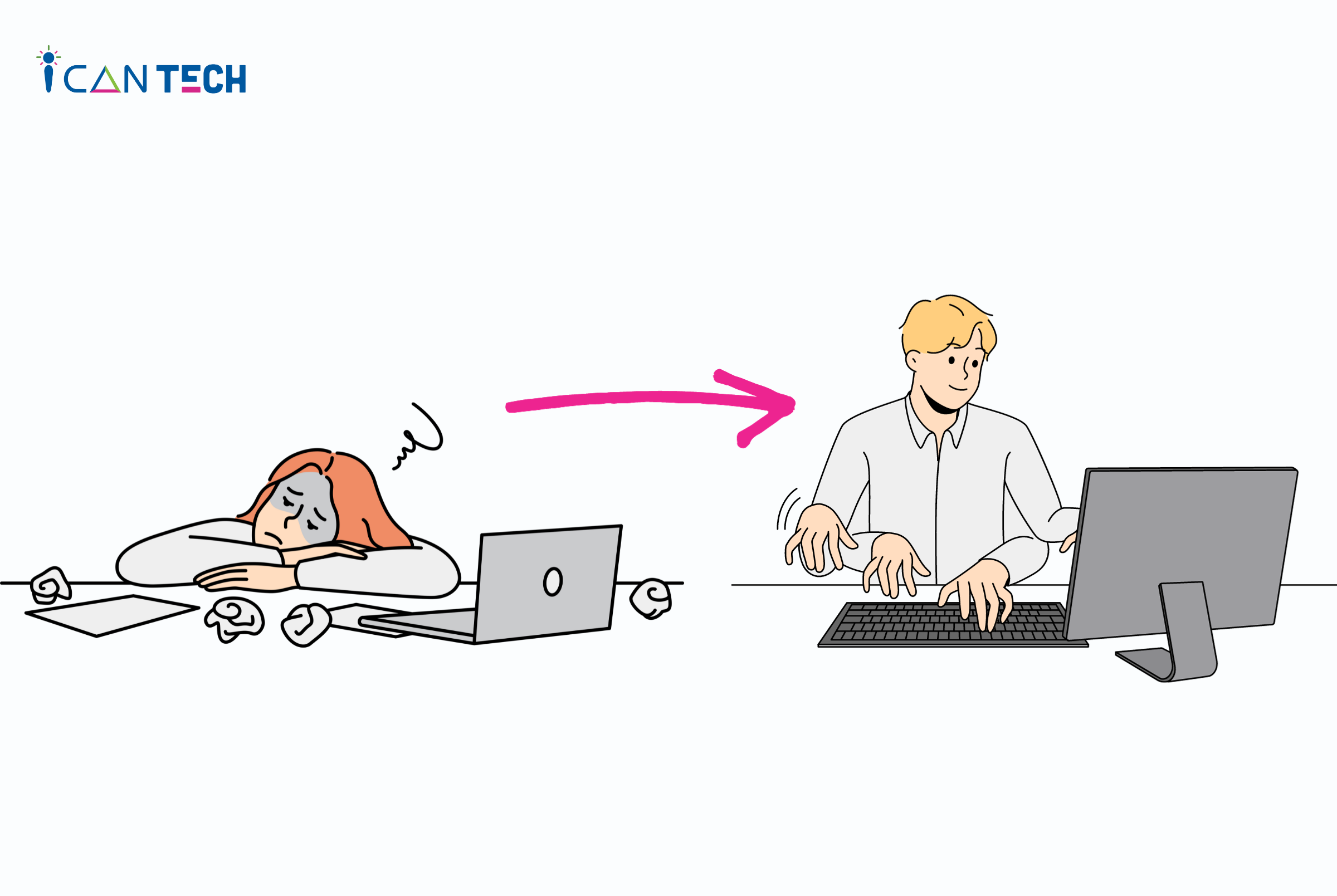
- Thứ hai, thực hiện cách nén bài PowerPoint giúp tăng tốc độ gửi file. Thường sau thao tác này, kích thước file nhỏ hơn thì dữ liệu đường truyền đi online cũng dễ dàng và tiết kiệm thời gian hơn rất nhiều.
- Thứ ba, độ bảo mật dữ liệu đem đến hiệu quả cao hơn. Khi thực hiện cách nén bài PowerPoint sẽ giúp người dùng thực hiện tạo mật khẩu để khóa file nén trong trường hợp cần thiết. Do đó, đây được xem là cách đơn giản nhất để bảo mật các dữ liệu quan trọng.
- Thứ tư, thực hiện cách nén bài PowerPoint giúp khả năng lưu trữ và sao lưu trở nên thuận tiện hơn. Bạn có thể chuyển nhiều file PowerPoint vào cùng một folder và nén chúng lại, giúp tiết kiệm dung lượng cho máy tính.
2. 5 cách nén file PowerPoint
2.1. Sử dụng công cụ nén file PowerPoint trực tuyến
Đối với cách nén bài PowerPoint thì có rất nhiều trang web trực tuyến cho bạn lựa chọn. Có thể kể đến như pdfcandle.com, apose.app…Tại đây bạn có thể nén file PowerPoint cũng như PDF, Excel, Word, hoặc nén video, ảnh,…
Cách nén file PowerPoint, bạn thực hiện các bước như sau:
- Bước 1: Click vào địa chỉ trang web, sau khi web hiển thị thì nhấn vào ô Chọn tệp hoặc kéo thả tệp vào đây.
- Bước 2: Thực hiện chọn file PowerPoint cần nén > Nhấn Open để mở.
2.2. Chuyển định dạng file PowerPoint thành PPTX
Cách nén file PowerPoint thành dạng PPTX cũng là phương pháp nén đơn giản, đem lại hiệu quả cao. Người dùng có thể chuyển đổi tệp của bạn ở định dạng PPT sang dạng file PPTX để giảm dung lượng.
Các bước thực hiện chuyển đổi để nén file như sau:
- Bước 1: Thực hiện mở file PowerPoint > Chọn File.
- Bước 2: Nhấn chọn Save As > Chọn Browse.
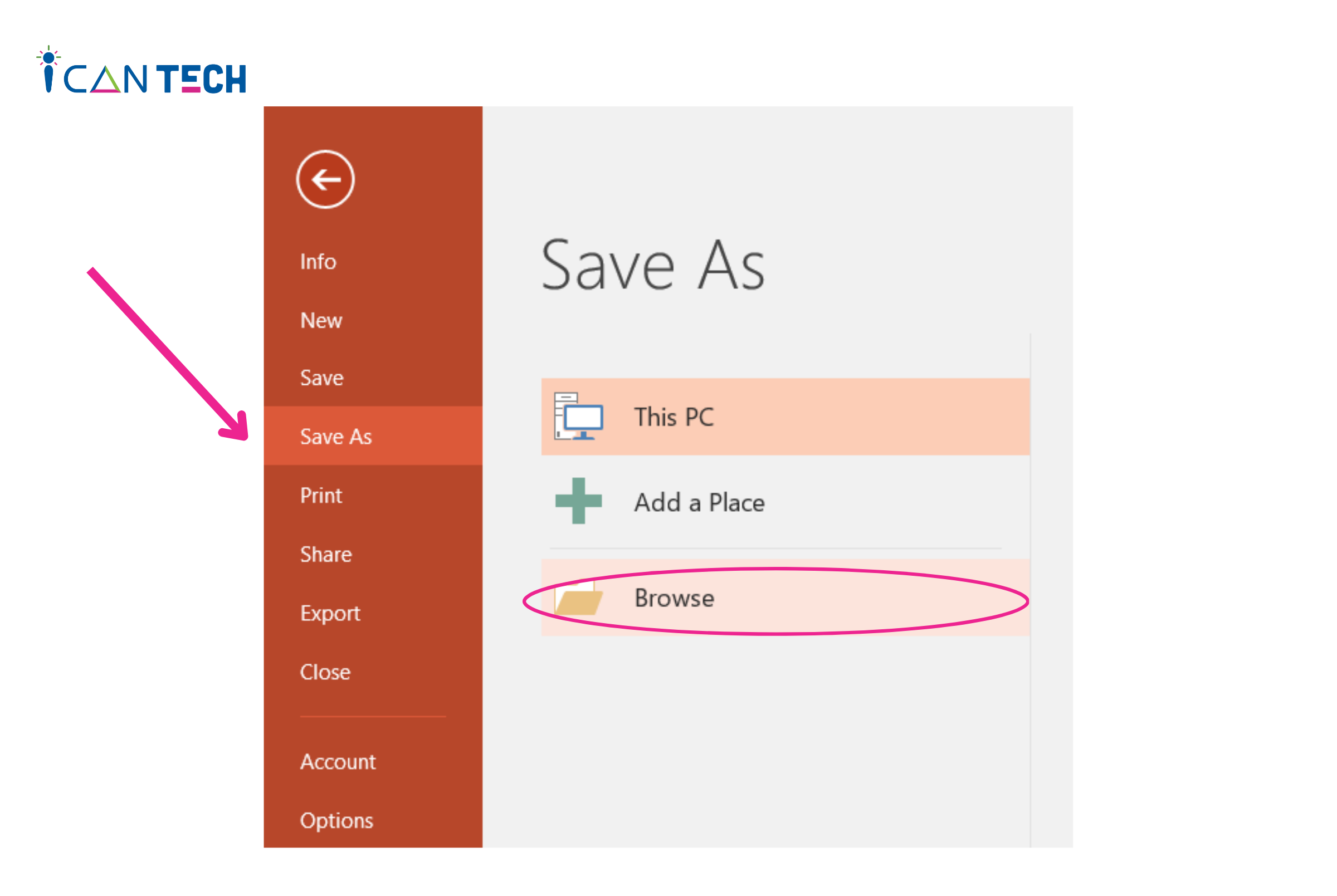
- Bước 3: Tiến hành thay tên file (nếu cần) > Rồi chọn định dạng (.pptx) > Chọn Save.
2.3. Nén ảnh trước khi chèn file PowerPoint
Trong file PowerPoint. hình ảnh cũng là một yếu tố khiến cho dung lượng của file tăng lên. Do đó, bạn có thể thực hiện thao tác nén ảnh trước khi chèn vào file để việc giảm dung lượng như sau:
- Bước 1: Thực hiện mở file PowerPoint cần nén > Chọn tab File > Chọn Save as sau đó chọn vị trí lưu file (This Device, Browser, Add a place)
- Bước 2: Bấm chọn mũi tên tại mục Tools (bên cạnh nút Save) > Rồi chọn Compress Pictures.

- Bước 3: Chọn mục tùy chọn nhỏ nhất là E-mail (96dpi) > Rồi bấm chọn OK.
- Bước 4: Chọn tên mới cho file > Rồi bấm Save.
2.4. Chèn link ảnh, video vào PowerPoint
Ngoài ra, việc chèn các file có nội dung đa phương tiện cũng khiến file có dung lượng lớn. Giải pháp tối ưu nhất lúc này là bạn chèn link ảnh, video có đường dẫn trực tiếp dẫn tới vị trí lưu file hoặc đường link theo nguồn tham khảo.
Thao tác các bước thực hiện cách nén bài PowerPoint qua việc chèn link như sau:
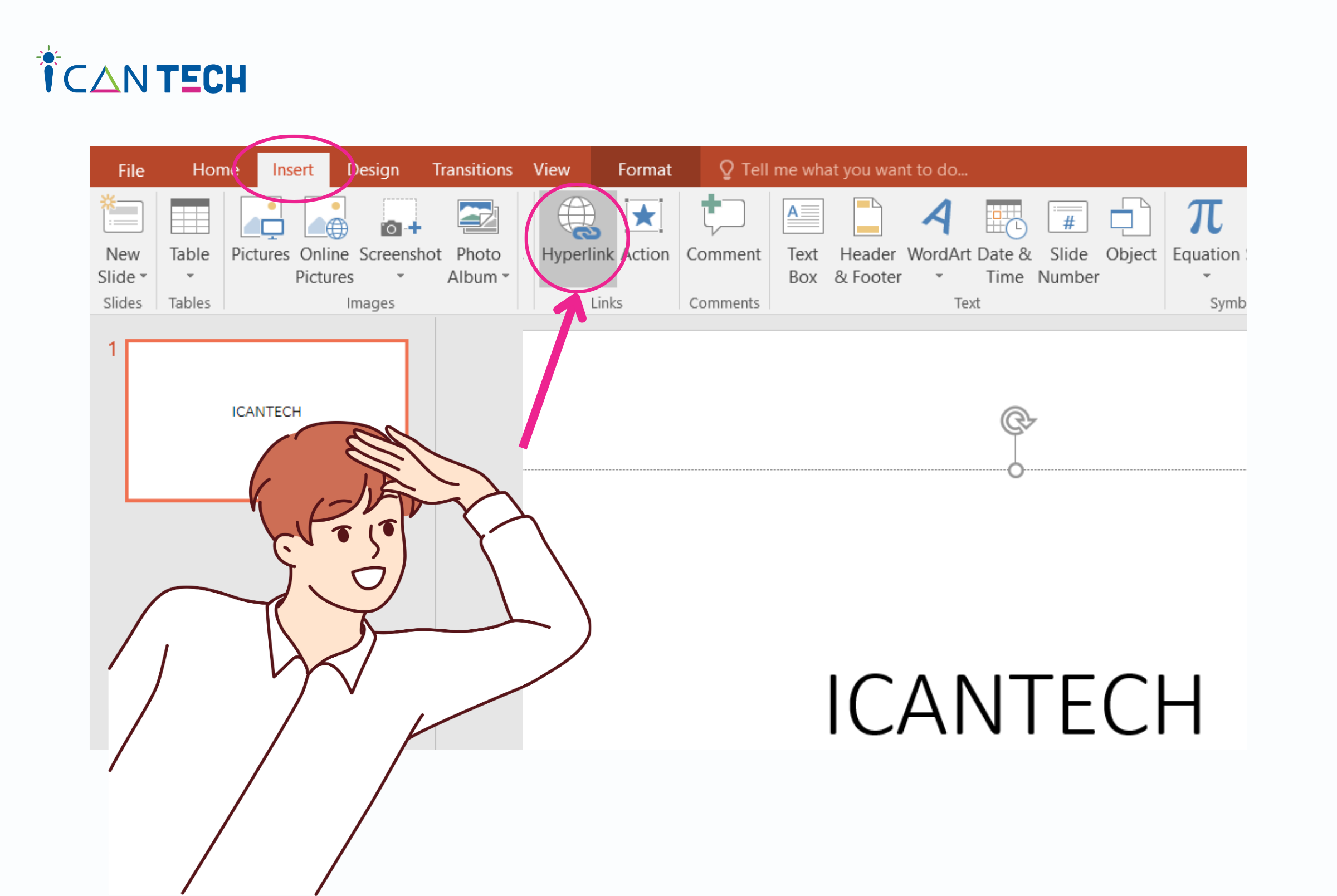
- Bước 1: Thực hiện mở file PowerPoint cần nén > Chọn slide cần chèn video hoặc file tài liệu > Bôi đen cụm từ bạn muốn chèn đường dẫn > Chọn tab Insert > Chọn Link.
- Bước 2: Bấm chọn file bạn muốn chèn hoặc dán link vào ô Address > Rồi chọn OK.

2.5. Tắt tính năng tự động
Để hạn chế rủi ro mất dữ liệu mỗi khi mất điện hay tắt máy đột ngột thì chúng ta thường bật tính năng tự động (AutoRecover). Tuy nhiên, việc bật tính năng này có nhược điểm là sao lưu một số thông tin theo thiết lập có sẵn khiến cho file PowerPoint có dung lượng lớn. Do đó, việc tắt tính năng AutoRecover cũng là một trong những cách nén bài PowerPoint được nhiều người sử dụng.
Để tắt tính năng tự động trong PowerPoint, bạn thực hiện theo các bước sau:
- Bước 1: Thực hiện mở file PowerPoint > Chọn File > Chọn Options.

- Bước 2: Bấm chọn Save > Bỏ tích ở mục Save AutoRecover information every minutes > Rồi nhấn OK.
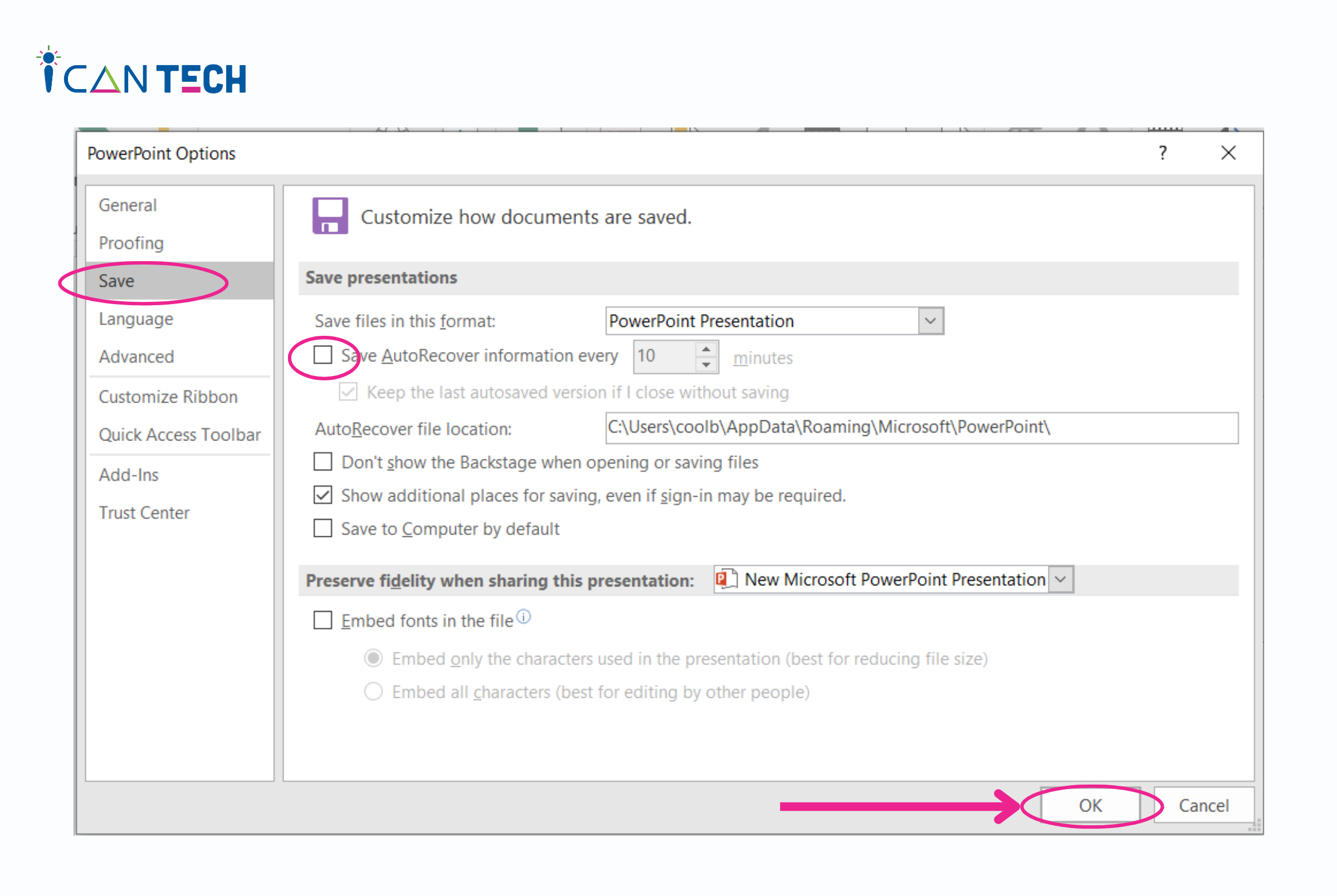
3. Lời Kết
Trên đây là những cách nén bài PowerPoint hiệu quả nhất mà ICANTECH gửi đến cho bạn. Có thể thấy rằng việc thực hiện cách nén bài PowerPoint cũng như cách giải nén file PowerPoint là đem lại nhiều lợi ích cho việc tiết kiệm bộ nhớ lưu trữ, cũng như giảm dung lượng file. Hi vọng những chia sẻ trên của chúng tôi sẽ giúp ích cho bạn khi thao tác với phần mềm PowerPoint.
Nếu bạn đang quan đến học lập trình online thì hãy tham khảo ngay các khóa học lập trình tại ICANTECH nhé!
Nguồn ảnh: ICANTECH.
Tags
PowerPoint
